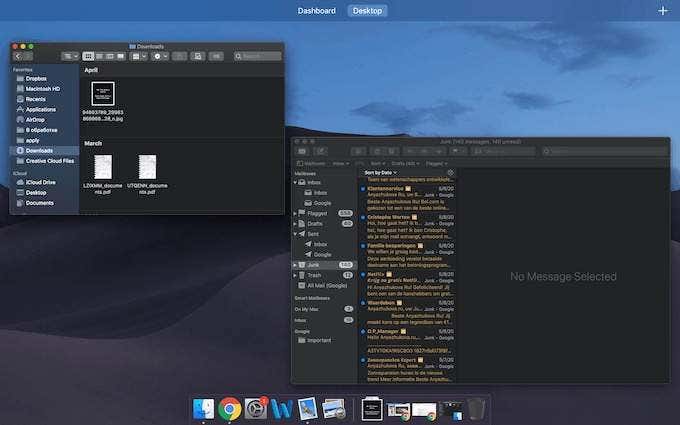거의 모든 Mac 사용자는 조만간 이 문제에 직면해야 합니다 . Mac 에서 마우스가 계속 사라집니다 . 명백한 이유없이 무작위로 발생하는 것처럼 보입니다. 그러나 사라지는 커서는 많은 문제의 원인이 될 수 있습니다.
이것은 컴퓨터와의 상호 작용에서 큰 부분을 차지하기 때문에 커서 문제는(problems with the cursor) 사용자 경험을 망치고 많은 스트레스를 유발할 수 있습니다. 작업이 마우스나 트랙패드(trackpad) 에 의존하는 경우 특히 성가실 수 있습니다.

대부분의 경우 컴퓨터 화면 전체를 이동하고 클릭하여 사라지는 마우스를 고칠 수 있지만 가장 정교한 방법이 아니며 문제가 해결되지도 않습니다. 이를 처리하는 더 좋은 방법은 커서가 사라지는 원인을 먼저 찾는 것입니다. 그런 다음 몇 가지 다른 방법을 시도하여 문제를 해결할 수 있습니다.
마우스가 사라지는 이유(Why Your Mouse Disappears)
커서가 무작위로 사라지는 것처럼 느껴질 수 있습니다. 실제로는 몇 가지 다른 이유로 발생할 수 있습니다.
Mac 에서 마우스가 계속 사라지는 경우 다음 중 하나가 발생하는지 확인하십시오.

- 많은 탭이나 브라우저가 열려 있고 Mac 의 사용 가능한 메모리가 부족합니다.
- 여러 대의 모니터를 사용하고 있습니다.
- 특히 YouTube(YouTube) 동영상 을 볼 때 커서가 사라집니다 .
- Mac 에서 타사 앱을 실행 중이며 소프트웨어 충돌을 일으키고 있습니다.
Mac 에서 특정 앱을 사용하는 동안에만 커서가 사라지고 컴퓨터의 다른 위치로 전환할 때 제대로 작동한다면 앱 개발자에게 문의할 때입니다. 어떤 앱에도 문제가 없는 것 같으면 다음 해결 방법 중 하나를 시도하고 마우스가 다시 작동하는지 확인하십시오.
커서를 다시 가져오려면 Dock 또는 메뉴를 방문하십시오.(Visit The Dock Or Menu To Bring The Cursor Back)

마우스를 잃어버렸을 때 첫 번째 충동은 아마도 컴퓨터 화면 전체를 흔들고 싶을 것입니다. 목적 없이 그렇게 하는 대신 Dock(scroll down to the Dock) (화면 하단)까지 아래로 스크롤한 다음 다시 위로 스크롤합니다. 그러면 커서가 다시 나타납니다.

그래도 없으면 메뉴(Menu) 표시줄까지 이동하십시오. 메뉴의 아무 곳이나 클릭하면 마우스 커서를 다시 가져와야 합니다.
터치패드 또는 트랙패드 사용(Use Your Touchpad Or Trackpad)

트랙패드(Using your trackpad) 또는 터치패드를 사용하여 세 손가락을 사용하여 오른쪽으로 스와이프합니다. 위젯(Widgets) 화면 으로 이동합니다 . 약 10초 동안 기다린(Wait) 다음 왼쪽으로 스와이프하여 기본 화면으로 돌아갑니다.
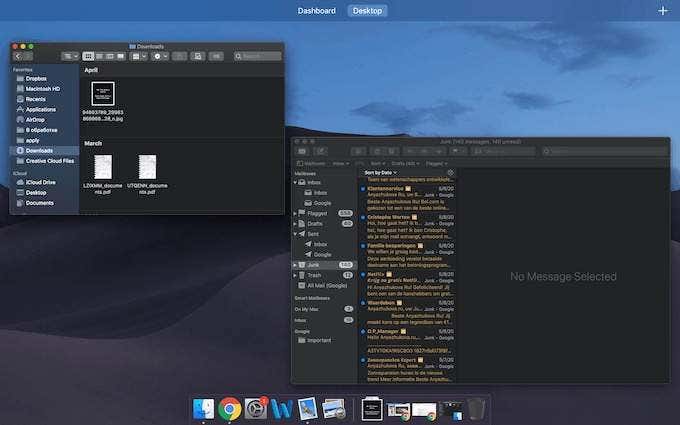
또 다른 시도는 트랙패드나 터치패드에서 네 손가락으로 위아래로 스와이프하는 것입니다. 이러한 트릭 중 하나가 마우스를 다시 가져오는지 확인하십시오.
커서 크기 변경(Change The Cursor Size)
포인터가 사라지면 크기를 변경해 보십시오. 시스템 환경설정(System Preferences) 을 통해 할 수 있습니다 . Apple 메뉴로 이동 한 다음 시스템 환경설정(System Preferences) > 손쉬운(Accessibility) 사용 > 디스플레이(Display) 를 선택 합니다. 커서(Cursor) 탭을 찾아 슬라이더 막대를 끌어 커서의 크기를 변경합니다.

Siri에게 도움을 요청할(get Siri to help you) 수도 있습니다 . Mac 에서 (Mac)Siri 가 활성화되어 있는 경우 바로 가기를 사용하여 액세스하고 커서 크기를 늘리도록 합니다. Siri 에 액세스하기 위한 기본 단축키 는 Function(fn) + Space , (hold) Command(Cmd) + Space 또는 (hold) Option(alt) + Space 입니다.
마우스 오른쪽 버튼 클릭 또는 클릭 앤 드래그 사용(Use Right-Click Or Click & Drag)
마우스가 사라지면 특정 방식으로 마우스를 클릭하면 다시 가져올 수 있습니다. 먼저 마우스나 터치패드를 마우스 오른쪽 버튼으로 클릭해 보십시오. 그래도 안되면 바탕화면으로 이동하여 파일 그룹을 선택할 때처럼 클릭하고 드래그하세요. 놓으면 커서가 다시 나타납니다.
앱 간 전환(Switch Between The Apps)

Command(Cmd) + Tab 키보드 단축키를 사용하여 애플리케이션 전환기를 불러옵니다 . 그렇게 할 때 Cmd 를 먼저 누른 다음 Tab 키를 누릅니다 . 앱 사이를 앞뒤로 몇 번 전환하고 포인터가 다시 나타나는지 확인합니다.
미션 컨트롤 사용(Use Mission Control)

때로는 단순히 Mission Control(launching Mission Control) 을 실행 하여 커서를 복원할 수 있습니다. Mission Control 을 열려면 키보드 에서 Mission Control 키(F3)(Mission Control key (F3)) 를 누르거나 Ctrl(Control) + 위쪽(Up) 화살표 단축키를 사용합니다.

화면에 Mission Control의 Hot Corners(Mission Control’s Hot Corners) 를 설정한 경우 커서 가 사라지면 커서를 그 중 하나로 이동합니다 . (move your cursor)이 간단한 움직임은 종종 마우스를 다시 가져올 것입니다.
강제 종료 명령 사용(Use The Force Quit Command)

커서가 사라지면 강제 종료(Force Quit) 메뉴를 불러와 문제가 해결되는지 확인하십시오. 그렇게 하려면 Command ( Cmd ) + Option ( Alt ) + Esc(Escape) ( Esc )를 누르십시오. 마우스가 다시 나타나지 않으면 문제를 일으킬 수 있다고 생각 되는 앱을 강제 종료해 보십시오.(force quitting an app)
Mac의 NVRAM 재설정(Reset Your Mac’s NVRAM)
NVRAM 재설정 은 Mac 문제를 해결할 때 시도하는 일반적인 것 입니다. NVRAM 은 전원이 꺼지면 데이터와 컴퓨터 설정을 저장하는 역할을 합니다. 또한 커서가 사라지는 문제를 해결하는 데 도움이 될 수 있습니다.
NVRAM 을 재설정하려면 먼저 컴퓨터를 껐다가 다시 켜십시오. 시작음이 들리면 Command(Cmd) + Option(Alt) + P + R 을 누릅니다 . Mac 이 다시 재시동 되는 소리가 들릴 때까지 키를 계속 누르고 있습니다 .
Mac 재시동(Restart Your Mac)
때때로 단순히 Mac(Mac) 을 재시동 하면 문제를 저장하고 마우스를 다시 가져올 수 있습니다.
그러나 Mac(Mac) 에서 마우스가 계속 사라지면 마우스를 더 멀리 이동하여 안전 모드(safe mode) 에서 컴퓨터를 재시동할 수 있습니다 . 그렇게 하면 이 문제를 일으키는 타사 앱이 있는지 확인할 수 있습니다.
Mac 을 재시동하려면 껐다 가 다시 켜십시오. 시동음이 들리면 Shift 키를 길게 누릅니다. 로그인 화면이 나타날 때까지 계속 누르고 있습니다. 안전 모드에서 커서가 작동하는지 확인하십시오. 그런 다음 Mac 을 다시 한 번 재시동하여 일반 모드로 돌아갑니다.
마우스 없이 Mac을 사용하는 방법 배우기(Learn To Use Your Mac Without a Mouse)
커서가 사라지는 문제에 대한 궁극적인 해결책은 마우스 없이 Mac 을 사용하는 방법을 배우는 것입니다. (Mac)Mac 의 (Mac)필수 키보드 단축키(essential keyboard shortcuts) 를 배우는 것으로 시작한 다음 스크린샷을 찍기 위한 단축키나 (shortcuts for taking screenshots)컴퓨터를 고정(help you unfreeze your computer) 해제 하는 데 도움이 되는 키보드 단축키 와 같은 특정 단축키로 이동할 수 있습니다 .
사라지는 마우스 문제를 해결하기 위해 당사 솔루션을 사용해 보셨습니까? 어느 것이(Which one) 당신에게 가장 잘 맞았습니까? 아래 의견에서 경험을 공유하십시오.
Mouse Keeps Disappearing On Mac? 10 Things To Try
Almoѕt eνery Mac user has to faсe this problem ѕoоner or later – the mоuse keeps disappearing on your Mac. It seems as though it happens randomly and withoυt any obvious reasоn. However, a disappearing cursоr can be a sourcе of manу problems.
Since it’s a big part of your interaction with the computer, problems with the cursor can ruin your user experience and cause a lot of stress. If your work depends on a mouse or trackpad, it can be especially annoying.

Most of the time you can fix the disappearing mouse by moving and clicking all over your computer screen, but it’s not the most sophisticated method and it won’t solve the problem. A better way of dealing with it is to find out first what’s causing your cursor to disappear. Then you can try a few different things to fix it.
Why Your Mouse Disappears
It might feel like your cursor disappears at random times. In reality, it might be happening for a few different reasons.
If you notice that your mouse keeps disappearing on your Mac, check to see if one of these things is happening:

- You have many tabs or browsers open and your Mac is running low on available memory.
- You’re using multiple monitors.
- The cursor disappears specifically when watching YouTube videos.
- You’re running third-party apps on your Mac and it’s causing software conflicts.
When your cursor only disappears while you’re using a specific app on your Mac and works fine when you switch to any other place on your computer, it’s time to contact the app developer. If none of the apps seem to be the problem, try one of the following solutions and see if that brings your mouse back.
Visit The Dock Or Menu To Bring The Cursor Back

When your mouse goes missing, your first impulse will probably be to wiggle all over your computer screen. Instead of doing that aimlessly, scroll down to the Dock (bottom of the screen) and then scroll up again. The cursor should reappear then.

If it’s still missing, move it all the way up to the Menu bar. Clicking anywhere on the menu should bring your mouse cursor back.
Use Your Touchpad Or Trackpad

Using your trackpad or touchpad, try to swipe with three fingers to the right. It will take you to the Widgets screen. Wait for about 10 seconds and then swipe to the left to go back to your main screen.
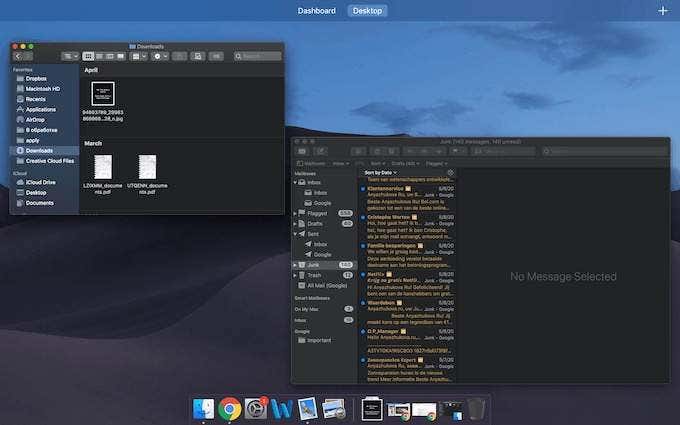
Another thing to try is to swipe up and down with four fingers on your trackpad or touchpad. See if one of these tricks brings your mouse back.
Change The Cursor Size
When your pointer goes missing, try changing its size. You can do it through System Preferences. Go to the Apple menu, then select System Preferences > Accessibility > Display. Find the Cursor tab and change the size of your cursor by dragging the slider bar.

You can also get Siri to help you do this. If Siri is enabled on your Mac, use a shortcut to access it and have her increase the cursor size for you. The default shortcuts for accessing Siri are: Function (fn) + Space, (hold) Command (Cmd) + Space, or (hold) Option (alt) + Space.
Use Right-Click Or Click & Drag
When your mouse disappears, clicking it in certain ways can bring it back. Try right-clicking on your mouse or touchpad first. If that doesn’t work, go to your desktop, then click and drag like when you select a group of files. The cursor should reappear after you release.
Switch Between The Apps

Use the Command (Cmd) + Tab keyboard shortcut to bring up the application switcher. When you do that, hold Cmd first then press Tab. Switch between the apps a couple of times back and forth and see if that brings your pointer back.
Use Mission Control

Sometimes simply launching Mission Control can restore your cursor. To open Mission Control, press the Mission Control key (F3) on your keyboard, or use a Control + Up arrow shortcut.

If you’ve set up Mission Control’s Hot Corners on your screen, move your cursor into one of them when it disappears. This simple move will often bring your mouse back.
Use The Force Quit Command

When your cursor disappears, bring up the Force Quit menu and see if that fixes the problem. To do that, press Command (Cmd) + Option (Alt) + Escape (Esc). If your mouse doesn’t reappear then, try force quitting an app that you think might be causing the problem.
Reset Your Mac’s NVRAM
Resetting NVRAM is a common thing to try when troubleshooting your Mac. NVRAM is responsible for storing data and computer settings if the power is switched off. It can also help you fix your disappearing cursor problem.
To reset NVRAM, first, switch your computer off and on again. When you hear the startup sound, press Command (Cmd) + Option (Alt) + P + R. Keep holding the keys till you hear your Mac restart again.
Restart Your Mac
Sometimes simply restarting your Mac can help you save the problem and bring the mouse back.
However, if your mouse still keeps disappearing on your Mac, you might want to take it further and restart your computer in safe mode. That way you can find out if there are any third-party apps causing this to happen.
To restart your Mac, turn it off and on again. When you hear the startup sound, press and hold the Shift key. Keep holding it till you see the login screen. Once in safe mode, see if your cursor is working. Then restart your Mac once again to return to normal mode.
Learn To Use Your Mac Without a Mouse
The ultimate solution to the disappearing cursor problem is learning to use your Mac without a mouse. You can start by learning the essential keyboard shortcuts for your Mac, and then move on to specific ones like shortcuts for taking screenshots, or keyboard shortcuts that can help you unfreeze your computer.
Have you tried any of our solutions to fix the disappearing mouse problem? Which one worked for you best? Share your experience with us in the comments below.